
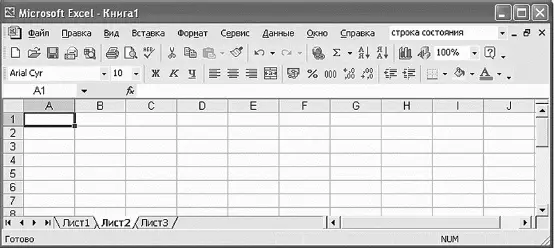
Внешний вид окна программы Excel
Как вы теперь смогли сами убедиться, основным отличием от Word является присутствие вместо окна документа так называемого окна книги, другими словами – электронной таблицы.
Что делает программа
Книга Excel разбита на несколько листов (таблиц). Листы можно удалять или добавлять новые. Как и всякая таблица, лист Excel состоит из строк и столбцов, пересечения которых образуют ячейки. В нижней части окна книги находится несколько кнопок (так называемые ярлычки), с помощью которых можно переходить от одного листа к другому. Если видны не все ярлычки листов, то для просмотра содержания книги можно использовать четыре кнопки со стрелочками, расположенные в нижнем левом углу окна.
Электронные таблицыобрабатывают числовые данные, которые размещаются в ячейках листа Excel. Столбцы и строки таблицы могут иметь текстовые названия. На листе Excel могут также располагаться заголовки, подписи и дополнительные ячейки данных с пояснительным текстом. Ввод информации – это один из первых шагов построения электронной таблицы.
Ячейки Excelявляются основными строительными единицами рабочего листа. Каждая ячейка имеет свои строго определенные координаты, или так называемый адрес ячейки, где можно хранить и отображать информацию. Строки ячеек пронумерованы цифрами, а столбцы ячеек названы буквами английского алфавита. Любая ячейка имеет индивидуальный идентификатор, образующийся путем складывания буквы столбца и цифры строки. Ячейка, находящаяся на пересечении столбца А и строки 1 имеет адрес А1.
Бывает такое, что границы данных таблицы выходят за пределы экрана монитора. В этом случае для просмотра содержимого всего листа надо использовать полосы прокрутки, расположенные вдоль правой и нижней сторон окна книги.
Строка формул
Если со строкой меню и панели инструментов все понятно – работа с этой частью Excel аналогична работе в Word, то строка формул может вызвать некоторые затруднения. Давайте разбираться.
Строка формул расположена ниже панели инструментов.
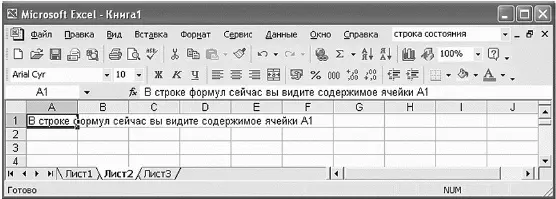
В строке формул всегда отображается содержимое ячейки, которая в данный момент активна
Содержимое активной (т. е. выделенной в данный момент) ячейки Excel всегда появляется в строке формул. В процессе ввода или редактирования данных в ячейке в строке формул появляются три кнопки:
1) кнопка отмены (красный крестик);
2) кнопка ввода (зеленая галочка);
3) кнопка изменения формулы (знак функции).
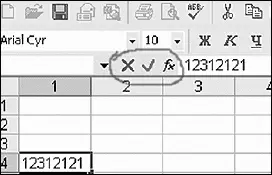
Те самые три кнопки
Информацию можно вводить как непосредственно в ячейку, так и в строку формул.
В самом низу окна рабочей области находится строка состояния, показывающая режим работы программы.

В строке состояния показывается режим работы программы
На этом первое знакомство с Excel закончим и перейдем к более детальному изучению возможностей программы.
Создание электронных таблиц
Чтобы понять принципы построения документов Excel , которые называются книгами, давайте создадим простую электронную таблицу.
Запустите Excel ( Пуск ? Все программы ? Microsoft Excel ). В окне этого приложения появится чистый лист с ячейками. В книге Excel может быть сколько угодно листов, которые расположены на отдельных вкладках.
При создании нового документа обычно появляются три чистых листа, корешки (ярлычки) которых видны в нижней части окна документа.
Посмотрите, верхняя левая ячейка А1 окружена рамкой. Эта рамка указывает на активную ячейку, в которую можно вводить данные. В верхней части окна Excel под панелью инструментов расположена строка формул для ввода данных или формул, на основе которых выполняются расчеты. Слева от строки формул демонстрируется номер активной ячейки.
Читать дальше
Конец ознакомительного отрывка
Купить книгу


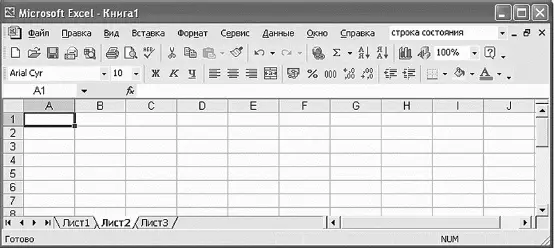
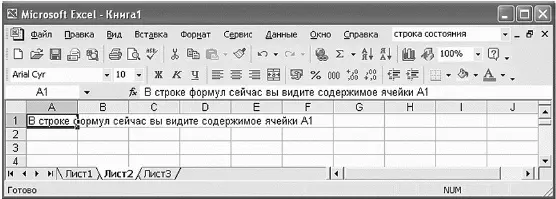
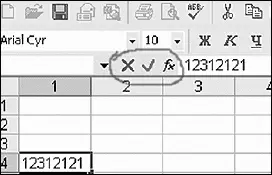


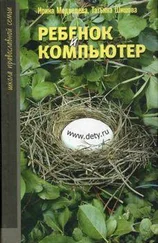
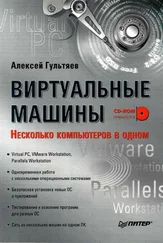



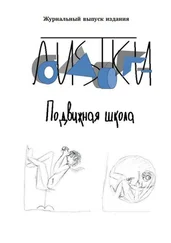
![Ирина Гаврилова - Нет шансов? А если найду? [Как уйти от негатива, приручить стресс и найти своё счастье]](/books/388348/irina-gavrilova-net-shansov-a-esli-najdu-kak-ujt-thumb.webp)

